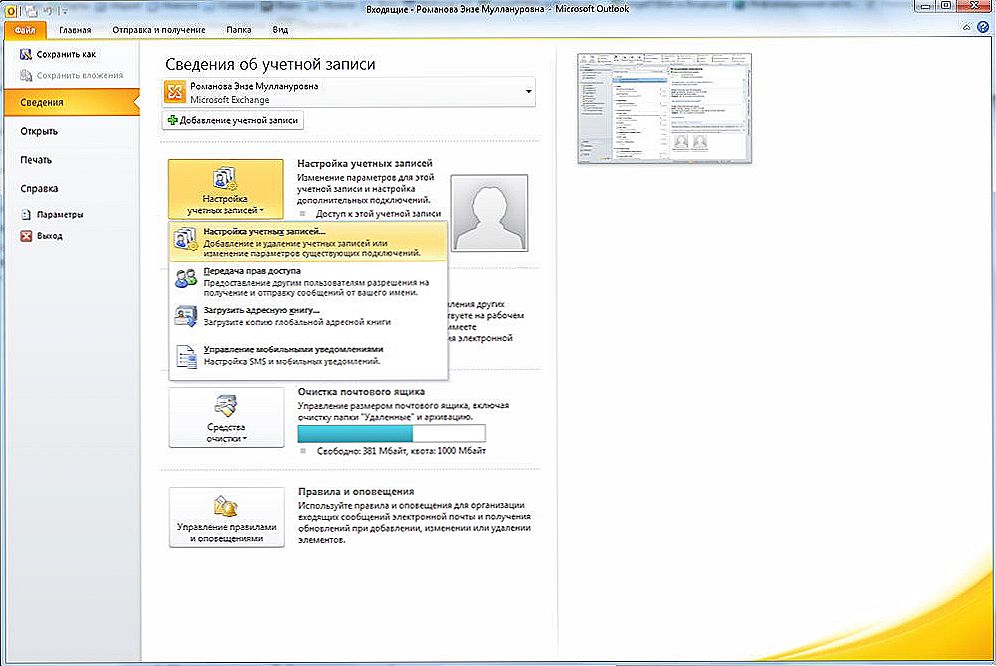Nie ma potrzeby podłączania komputera lub laptopa do telewizora LCD lub panelu plazmowego za pomocą kabla HDMI, jeśli wiesz, jak skonfigurować domowy serwer DLNA w systemie Windows. Dzięki niemu możesz cieszyć się oglądaniem wideo lub zdjęć, słuchaniem muzyki, bez korzystania z połączeń przewodowych.
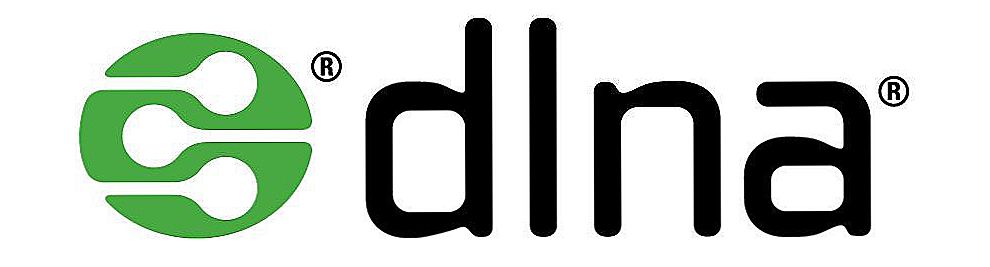
DLNA
Treść
- 1 Czym jest DLNA?
- 2 Przez panel sterowania
- 3 "Serwer multimediów domowych"
- 3.1 O programie
- 3.2 Instalacja i konfiguracja
Czym jest DLNA?
DLNA to specjalny protokół lub zestaw standardów do przesyłania i transmisji na żywo plików. Oznacza to, że za jego pomocą możesz połączyć wszystkie swoje gadżety w domową sieć LAN. Technologia DLNA jest obsługiwana przez:
- komputery w systemie Windows;
- najnowocześniejsze rozszerzenia do gier i multimediów;
- bezprzewodowe drukarki;
- nowoczesne aparaty fotograficzne i kamery wideo;
- wiele smartfonów i tabletów w systemie operacyjnym Android.
Tak więc, korzystając z serwera DLNA, możesz wysyłać niemal każdą treść z komputera w systemie Windows, smartfona, odtwarzacza multimedialnego na telewizor lub panel plazmowy, drukować dokumenty za pomocą bezprzewodowych drukarek, grać w gry.
Następnie przeczytaj, jak skonfigurować serwer DLNA przy użyciu standardowych narzędzi systemu Windows, a także przy użyciu programu "Serwer Home Media (UPnP, DLNA, HTTP)" i zacznij korzystać z tej funkcji.
Przez panel sterowania
W Windows 7/8/10 bardzo łatwo jest utworzyć Home Network za pomocą Panelu sterowania. Głównym elementem takiej sieci będzie router Wi-Fi, komputer będzie działał jako serwer, a wszystkie urządzenia obsługujące protokół DLNA będą działały jako urządzenia nadawcze. Możesz utworzyć sieć domową za pomocą przewodowej sieci LAN (za pośrednictwem kabli internetowych), ale przede wszystkim interesuje nas łączność bezprzewodowa wszystkich urządzeń.
- Przejdź do Panelu sterowania, wybierz "Sieć i Internet", a następnie "Grupa główna".
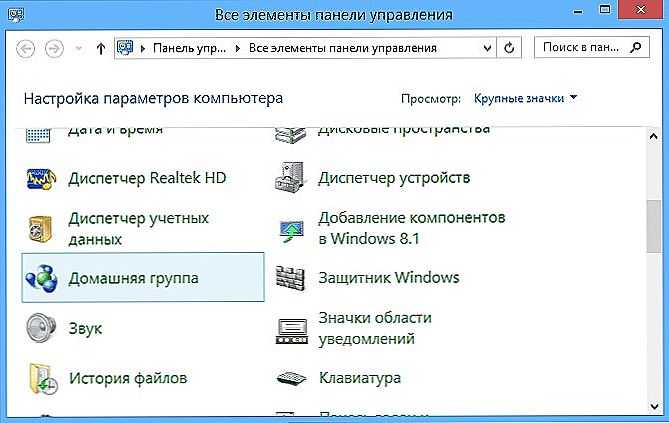
Sekcja "Grupa domowa" w systemie Windows
- Nasza grupa główna nie została jeszcze utworzona, więc zostaniemy poproszeni o jej utworzenie. Aby to zrobić, kliknij odpowiedni przycisk w dolnej części okna.
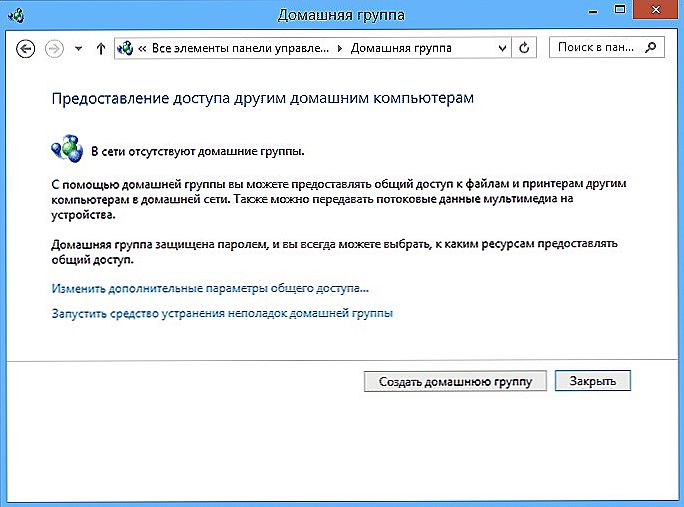
Kliknij Utwórz grupę domową
- Kliknij "Dalej", wybierz bibliotekę, którą chcesz udostępnić.

Zapewnienie dostępu do innych członków grupy domowej
- Następnie zostanie wygenerowane hasło, które musi zostać zarejestrowane i nie utracone, ponieważ przy pomocy innych urządzeń będzie można połączyć się z grupą.
- Po kliknięciu przycisku "Zakończ".
- Teraz możesz kliknąć "Zezwalaj na wszystkie urządzenia ...", aby uzyskać dodatkową konfigurację.
- Tam możesz zmienić nazwę grupy, hasło, a także zaznaczyć przed "Dozwolonym", zdecydowanie warto to zrobić.
Wszystko, nowa grupa domowa utworzona i skonfigurowana w systemie Windows. Możesz teraz połączyć się z nią z innych urządzeń. Należy zauważyć, że urządzenia Apple nie używają tego standardu, ale zamiast tego jest dla nich AirPlay. Więc podłączenie ich do sieci domowej nie będzie działać.
Ograniczenia tego programu są również zauważalne, gdy próbujesz zgrupować niezbędne pliki, które chcesz udostępnić, a także ustawić różne parametry. Ogólnie można go używać do ogólnych celów, ale poniższa aplikacja będzie znacznie wygodniejsza.
"Serwer multimediów domowych"
O programie
Serwer DLNA jest również tworzony przy użyciu aplikacji Windows Home Media Server (UPnP, DLNA, HTTP) dla systemu Windows. Wykorzystuje dodatkowe protokoły: UPnP i HTTP - do utworzenia połączenia.
Obsługa UPnP i HTTP zapewnia:
- liczba modeli nowoczesnych telewizorów;
- popularne konsole do gier (XBOX, PlayStation)
- iPad, iPhone, iPod;
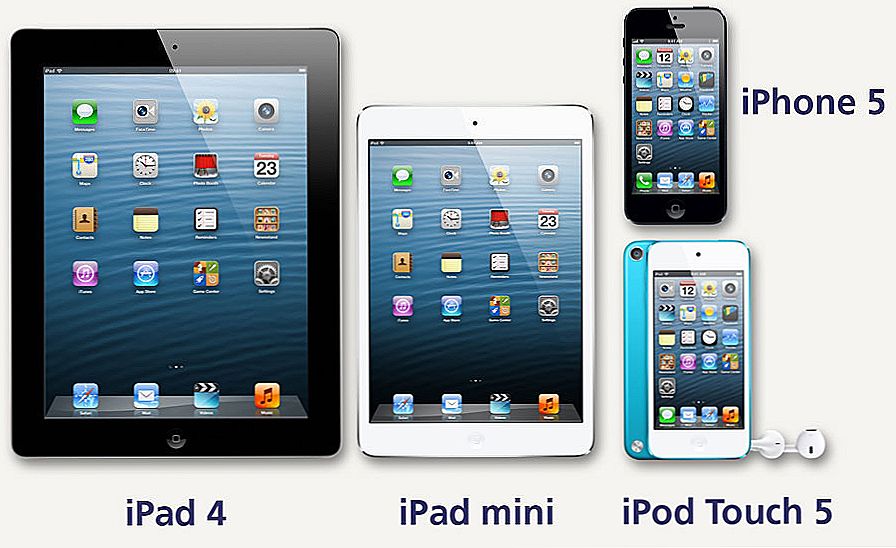
iPad, iPhone, iPod
- liczba odtwarzaczy multimedialnych;
- urządzenia mobilne.
Program zapewnia zaawansowane urządzenia sterujące za pomocą UPnP i HTTP, które dla wielu będzie wydawać się bardziej wygodne, a także zapewnia obsługę urządzeń Apple.
Aplikacja pozwala selektywnie odtwarzać pliki, dodawać nie wszystko z rzędu, ale tylko te, które są potrzebne we wspólnej sieci i z różnych mediów, wybierz inne ustawienia podczas przeglądania zdjęć i filmów, na przykład napisy. Ma znacznie bardziej zaawansowaną funkcjonalność niż zespół Windows Home.
Instalacja i konfiguracja
"Domowy serwer multimedialny (UPnP, DLNA, HTTP)" jest dystrybuowany bezpłatnie dla systemu Windows, więc wszystko, co musisz zrobić, aby go kupić: pobierz z oficjalnej strony internetowej: (http://www.homemediaserver.ru/index.htm) i zainstaluj.
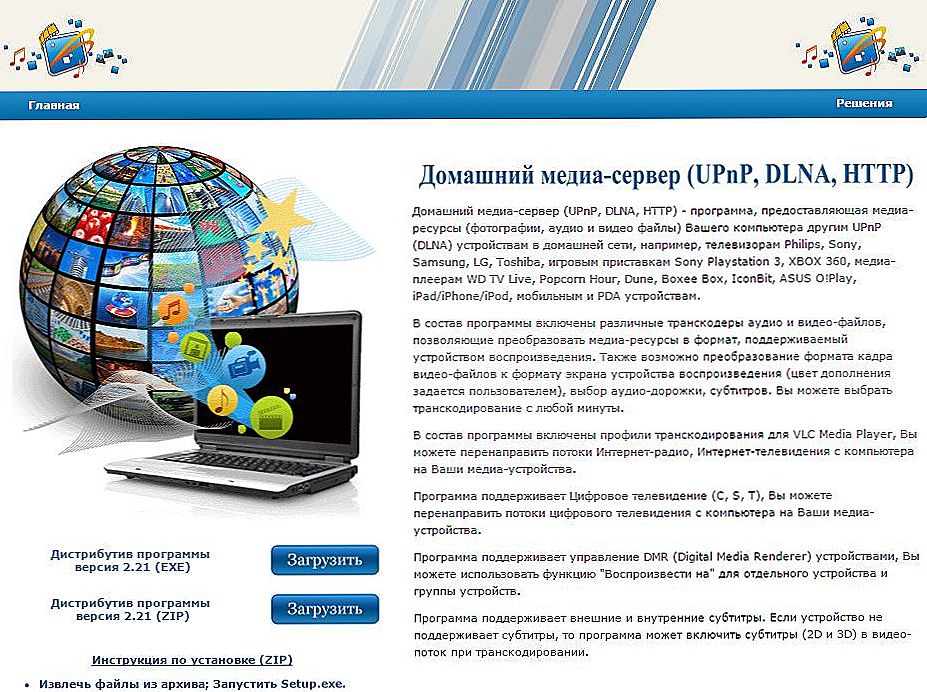
Oficjalna strona internetowa do pobrania programu
- Uruchom program i natychmiast przejdź do ustawień.
- Tutaj określamy te magazyny danych: dyski, foldery, dyski flash - których zawartość chcemy nadawać.
- Po dodaniu konieczne jest zapewnienie dostępu do lokalnych dysków, więc na urządzeniu łatwiej będzie wybrać to, czego potrzebujemy. Aby to zrobić, umieściliśmy znacznik naprzeciwko "Dyski lokalne" po wybraniu wszystkich katalogów (dysków i folderów).
- Kliknij "OK" i "Tak" w wyskakującym okienku.
- Aplikacja zajmie trochę czasu, aby przeskanować wszystkie dane. Po kliknięciu "Uruchom" w górnym panelu.
- Teraz włącz telewizor lub inne urządzenie podłączone do sieci.
- Jeśli wszystkie akcje zostaną wykonane poprawnie, urządzenie zostanie podłączone, a następnie w zakładce "Odtwarzanie urządzeń (DMR)". Jeśli nie, kliknij "Odśwież".
- Możesz teraz nadawać niezbędną zawartość bezpośrednio w oknie aplikacji. Aby to zrobić, kliknij jedną z zakładek "Filmy", "Muzyka", "Zdjęcia".
- Kliknij wymagany plik prawym przyciskiem myszy, wybierz "Odtwórz", a następnie TV.
Teraz możemy odtworzyć materiały nie tylko z okna programu "Domowy serwer multimediów (UPnP, DLNA, HTTP)". Pozostawiając uruchomiony serwer, można wybrać żądane pliki z menu telewizora i odtwarzać je, dzięki czemu będzie znacznie wygodniejszy.
Jak widać, korzystanie ze standardów połączenia bezprzewodowego UPnP, DLNA i HTTP jest łatwe i wygodne w przypadku komputerów z systemem Windows. Korzystając z programu "Domowy serwer multimediów (UPnP, DLNA, HTTP)" możesz łatwo oglądać filmy, zdjęcia, a także wykonywać wiele różnych czynności. W takim przypadku nie będziesz musiał spędzać dużo czasu na połączeniu, a także na kosztach, jak na przykład w przypadku zakupu dodatkowych kabli.